用SolidWorks爆炸视图制作螺丝拧入动画 |
您所在的位置:网站首页 › 动画爆炸怎么画的 › 用SolidWorks爆炸视图制作螺丝拧入动画 |
用SolidWorks爆炸视图制作螺丝拧入动画
|
2.【爆炸视图】选择一颗螺栓,向上拖到:100 ,点:完成 。
3.再选择另一颗螺栓,也向上拖到一段距离 ,点:完成 。
4.在【装配体】上右键——动画解除爆炸。
4-1.可以看到,两个螺栓一前一后进入螺孔,并没有旋转的动画。
5.在配置里的【爆炸视图】上右键——编辑特征。
6.选择步骤1,输入旋转角度:500度——完成。
6-1.选步骤2,旋转角度:500度——完成。
7.右键【动画解除爆炸】。
7-1.添加旋转角度后,螺栓是旋转着进入螺纹孔的。
8.也可以给两个螺母也添加上旋转动画,【编辑爆炸视图】先后向下拖拽一个螺母,旋转角度:500度。
8-1.播放:螺杆、螺母都是旋转状态。
多颗螺母同时旋转 9.新建【爆炸视图】选中四根螺杆, 勾选:绕每个零部件的原点旋转 。
9-1.然后再向上拖到:100——完成。
9-2.螺母相同,垫片不添加旋转。
9-1.播放:
10.完成。
|
【本文地址】
今日新闻 |
推荐新闻 |
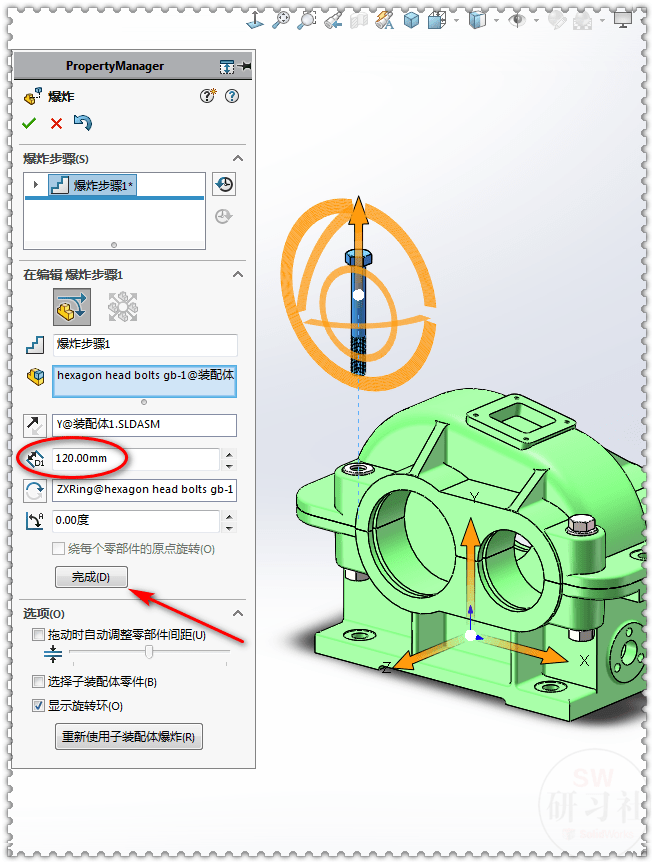
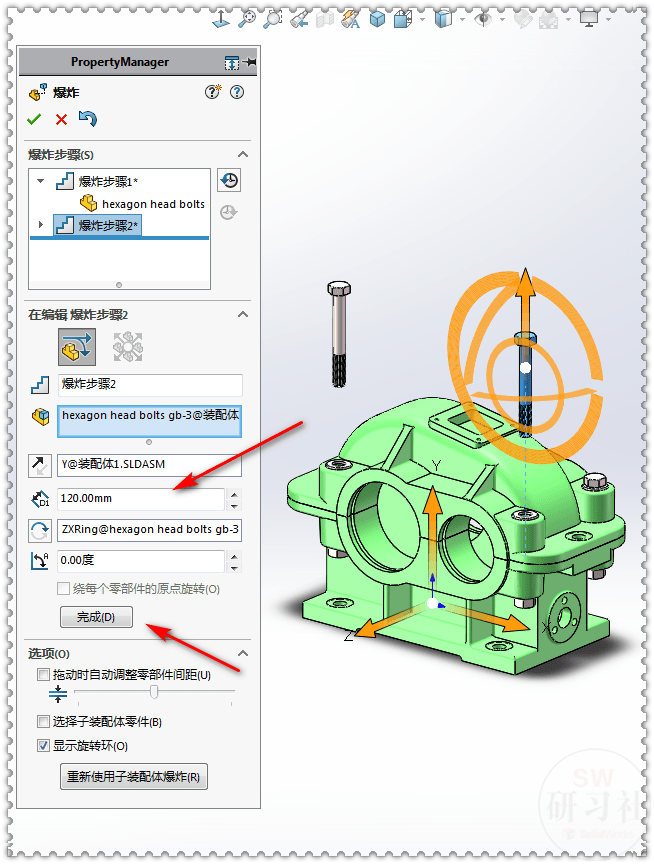
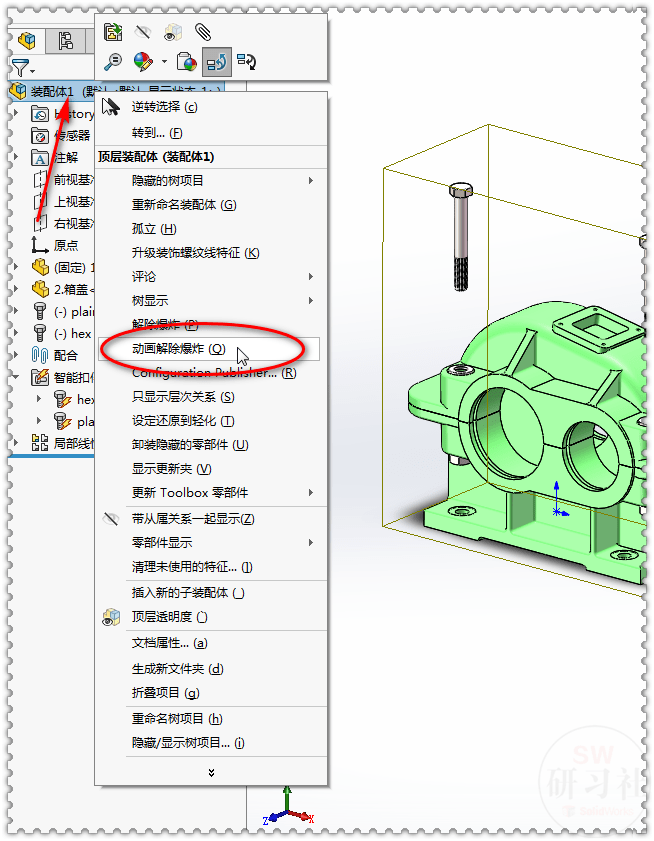
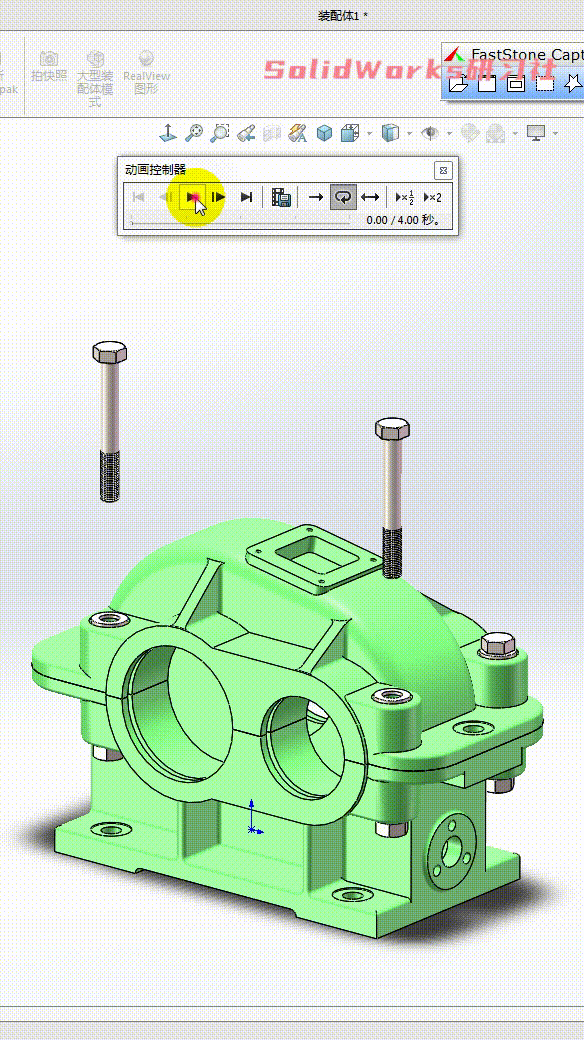
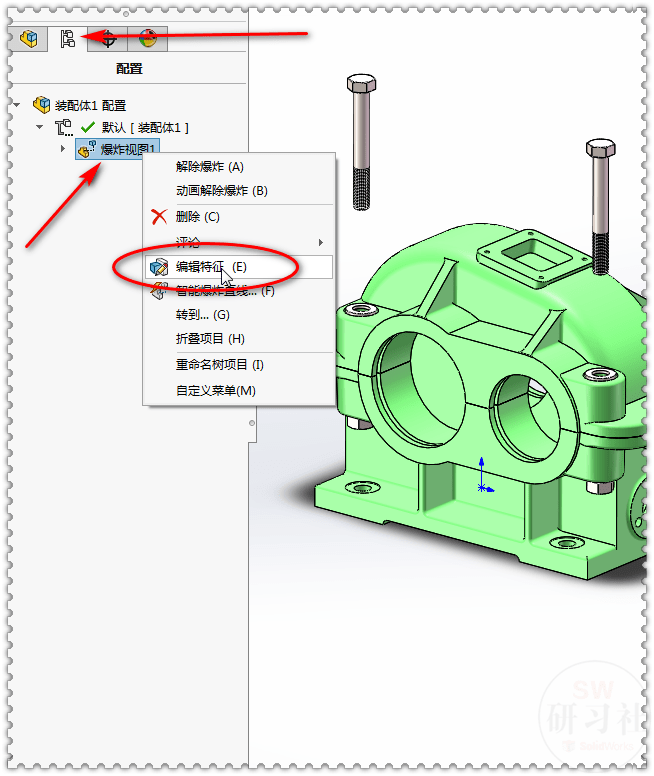
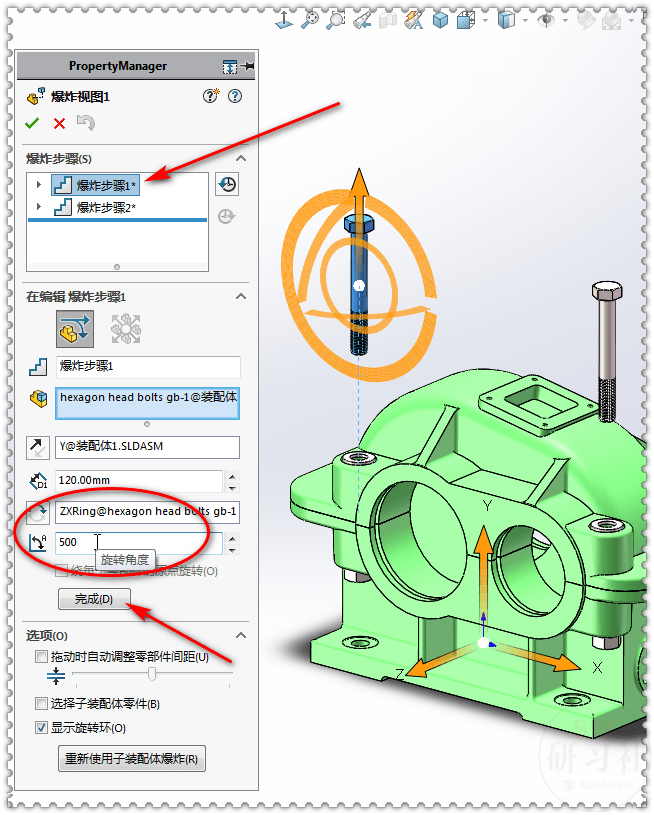
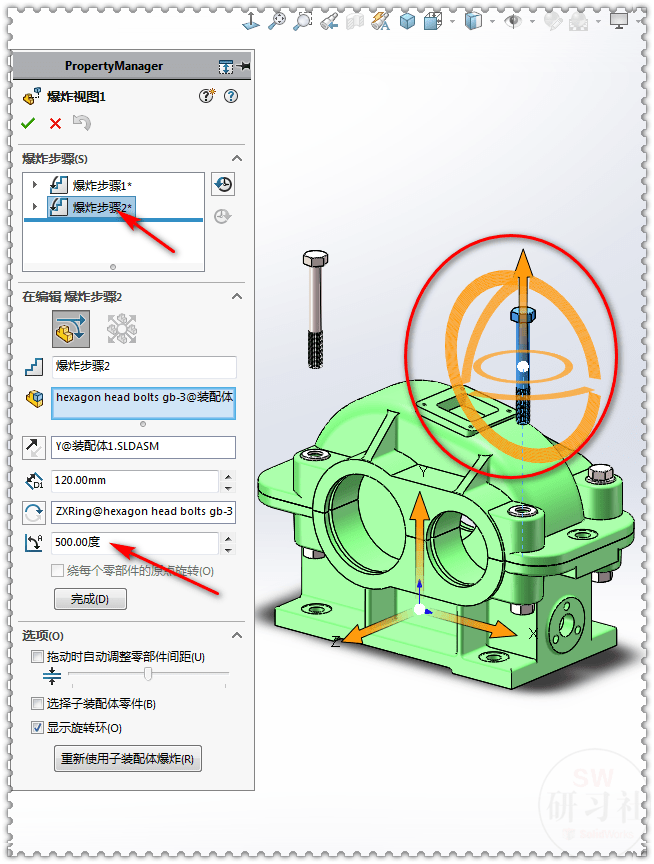
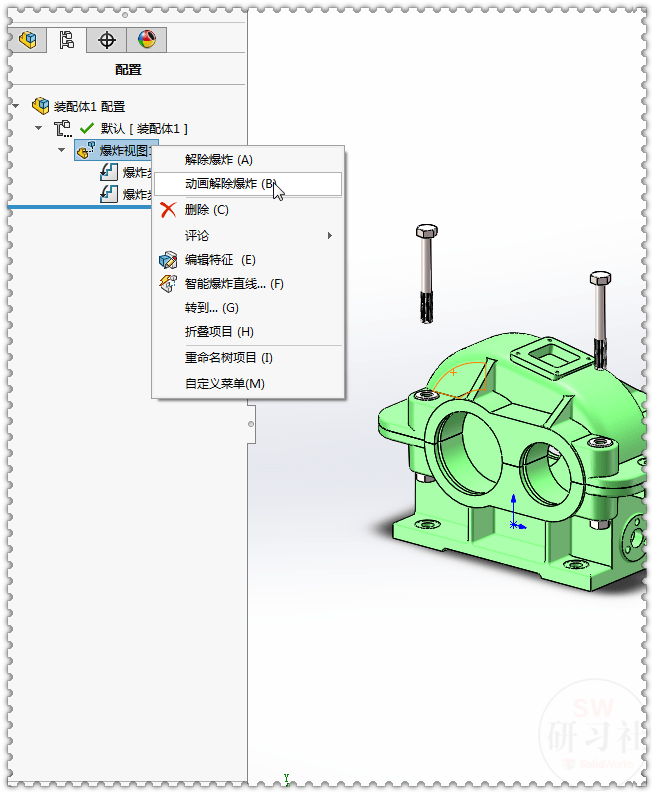
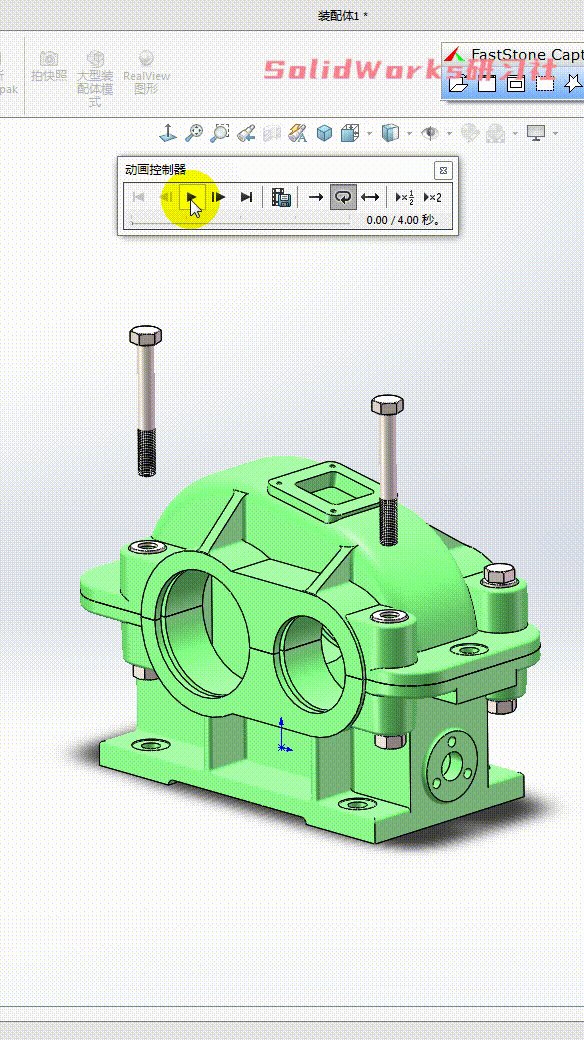
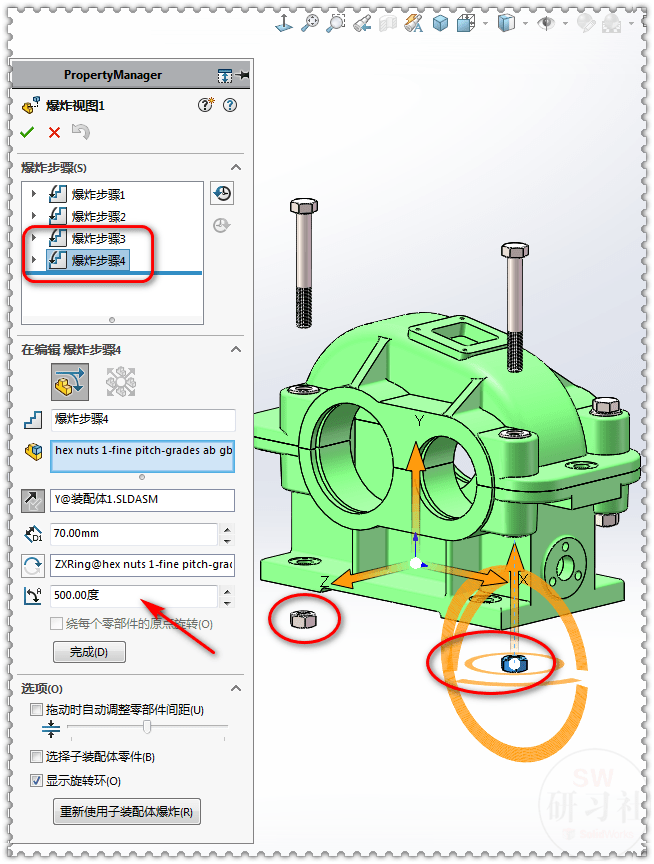
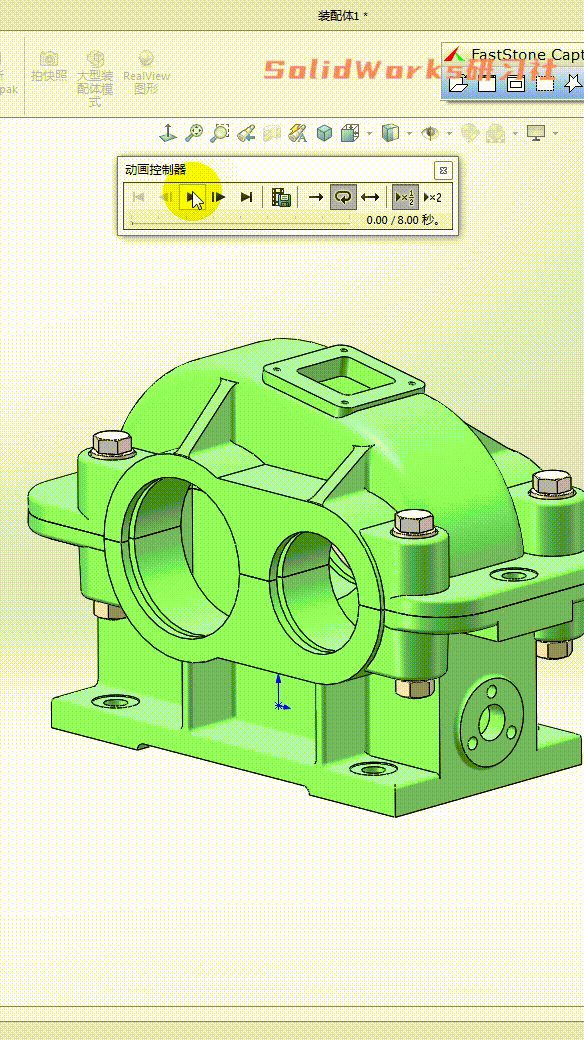
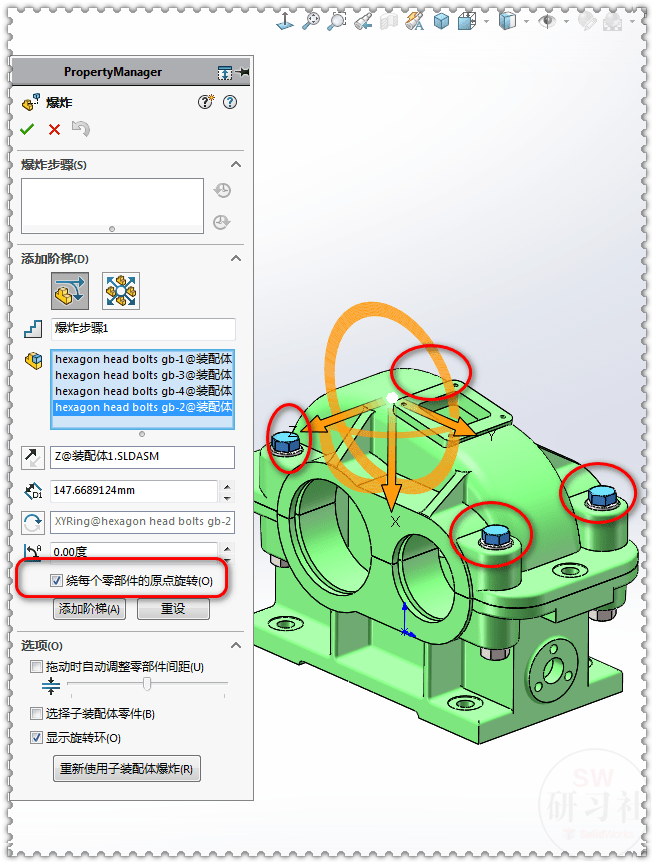
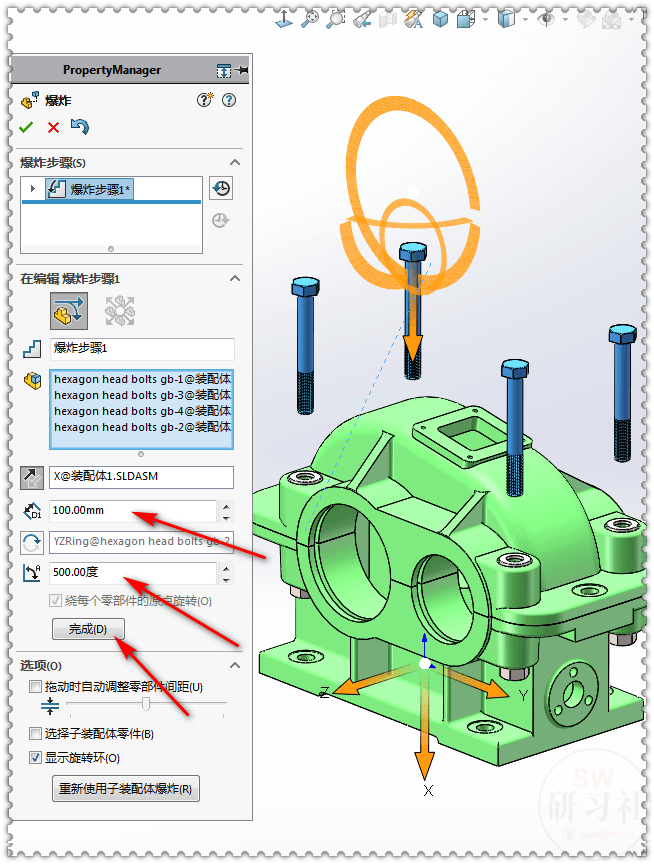
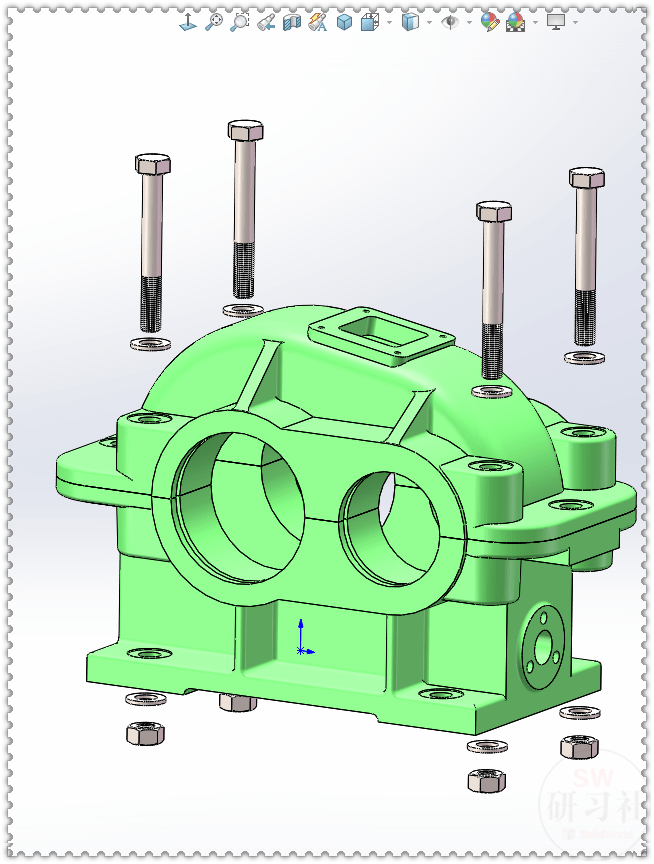
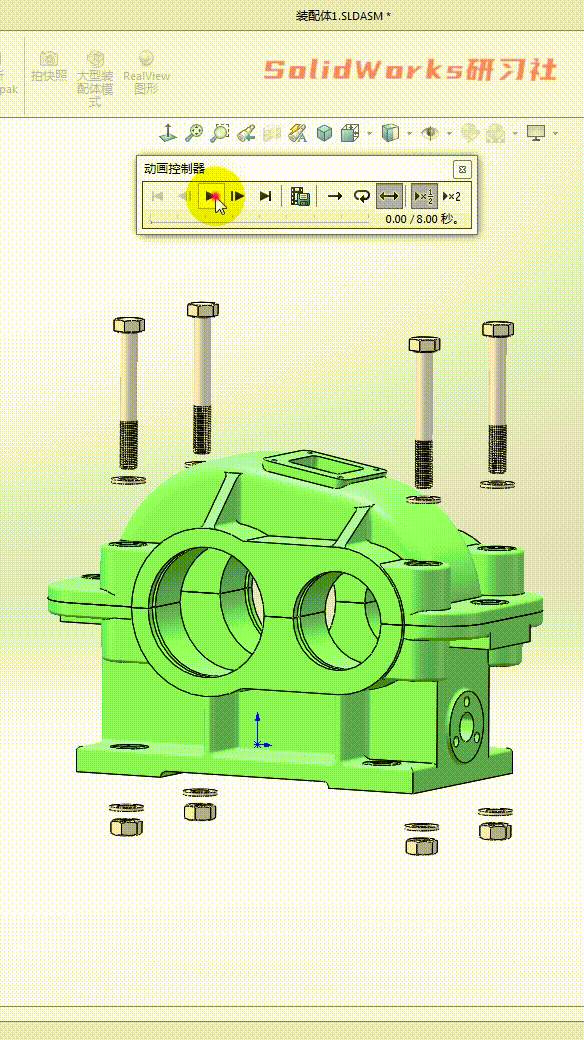
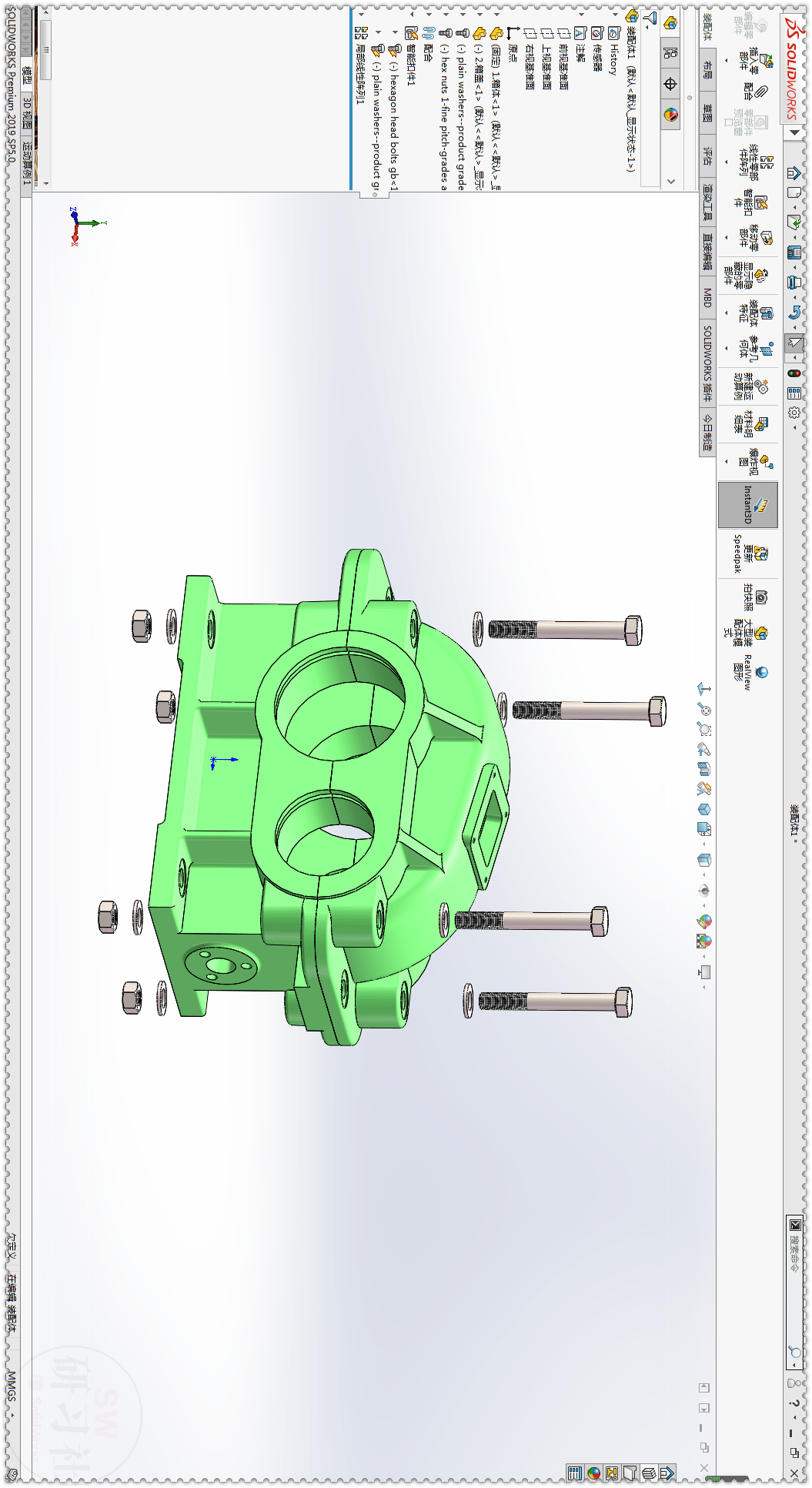 返回搜狐,查看更多
返回搜狐,查看更多